Cum să remediați „Comentariile sunt închise” în WordPress (Ghid pentru începători)
Publicat: 2022-01-04Vedeți mesajul „Comentariile sunt închise” pe postările dvs. din WordPress?
Acest mesaj este afișat atunci când comentariile au fost dezactivate la o postare. Cu toate acestea, unii utilizatori raportează că au văzut mesajul în mod neașteptat.
În acest articol, vă vom arăta cum să remediați „Comentariile sunt închise” în WordPress.
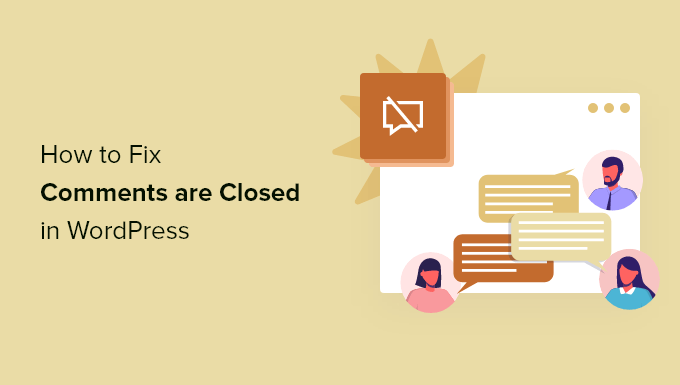
Ce este „Comentariile sunt închise” în eroarea WordPress?
Zona de comentarii a blogului tău WordPress permite vizitatorilor site-ului tău web să ofere feedback, să pună întrebări, să ofere propriul punct de vedere asupra subiectului și să răspundă la alte comentarii.
Comentariile sunt dezactivate în mod implicit pe toate paginile WordPress și nu veți vedea mesajul „Comentariile sunt închise” pe pagini. Cu toate acestea, puteți în continuare să urmați pașii de mai jos pentru a deschide comentarii în paginile dvs., precum și în postări.
Pentru postările de blog, puteți dezactiva comentariile la anumite postări sau pe întregul site web WordPress. De exemplu, poate doriți să dezactivați comentariile la o postare de anunț.
Când dezactivați comentariile la o postare care are cel puțin un comentariu, veți vedea mesajul „Comentariile sunt închise”. Acest lucru explică vizitatorilor tăi că, deși există comentarii la postare, nu mai pot fi lăsate comentarii.
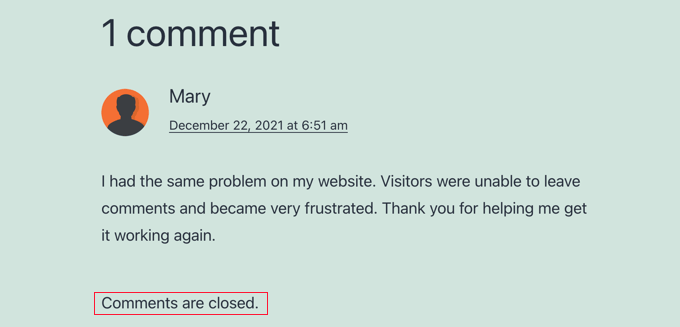
Dacă dezactivați comentariile la o postare care nu are comentarii, atunci nu veți vedea mesajul „Comentariile sunt închise”. WordPress pur și simplu nu va afișa formularul de comentarii.
Poate că vedeți mesajul „Comentariile sunt închise” pe site-ul dvs. în mod neașteptat. Deși WordPress este ușor de utilizat, unele mesaje de eroare pot fi greu de depanat pentru începători. De aceea, am întocmit o listă cu cele mai frecvente 50 de erori WordPress și cum să le remediam.
Acest mesaj este cel mai probabil afișat din cauza unei setări WordPress care nu este configurată corect. Asta pentru că WordPress are setări de comentarii în mai multe zone, ceea ce poate face dificilă pentru începători să găsească setările potrivite pentru a rezolva problema.
În această postare, vă vom prezenta toate setările pe care ar trebui să le verificați pentru a redeschide comentariile la postările de pe blog.
Acestea fiind spuse, să vedem cum să remediați „Comentariile sunt închise” în WordPress.
- Activați comentariile la toate postările viitoare
- Activați comentariile la o anumită postare
- Activați comentariile la o anumită postare (Editor clasic)
- Activați Comentariile la postări în bloc
- Verificați dacă există teme sau pluginuri incompatibile
Tutorial video
Dacă preferați instrucțiuni scrise, continuați să citiți.
Activați comentariile la postările viitoare
Comentariile sunt adesea închise pe un site WordPress, deoarece la un moment dat în trecut a fost verificată o setare care dezactivează în mod implicit comentariile la postările noi.
Puteți verifica această setare navigând la Setări » Discuție . Aici veți găsi un set de casete de selectare care controlează modul în care sunt gestionate comentariile la postările noi.

Prima setare la care trebuie să vă uitați este „Permiteți oamenilor să posteze comentarii la articole noi”. Această casetă ar trebui bifată, astfel încât setarea implicită pentru postările viitoare să fie de a permite comentarii.
Apoi, uitați-vă la „Închideți automat comentariile la articolele mai vechi de XX zile”. Această setare este utilă dacă nu doriți ca utilizatorii să poată comenta postările mai vechi. Cu toate acestea, dacă doriți să permiteți comentarii la toate postările, atunci ar trebui să vă asigurați că această casetă este debifată.
După ce sunteți mulțumit de setările pentru discuții, asigurați-vă că faceți clic pe butonul „Salvați modificările” din partea de jos a ecranului pentru a stoca setările.
Acest lucru se va asigura că comentariile sunt deschise la toate postările noi pe care le creați. Dar nu le va activa pe postările care au fost deja create.
Asta vom face în următorul pas.
Activați comentariile la o anumită postare
Această metodă vă va arăta cum să activați comentariile la postările existente pe rând. Cu toate acestea, dacă doriți să activați comentariile la multe postări, atunci ar trebui să urmați metoda „Activați comentariile în bloc”, pe care o acoperim mai jos.
Dacă utilizați editorul de blocuri pe site-ul dvs. WordPress, atunci trebuie să derulați în jos panoul de setări din dreapta ecranului până când ajungeți la panoul de discuții.
Acum ar trebui să faceți clic pe „Discuție” pentru a extinde opțiunile, apoi asigurați-vă că caseta „Permite comentarii” este bifată.
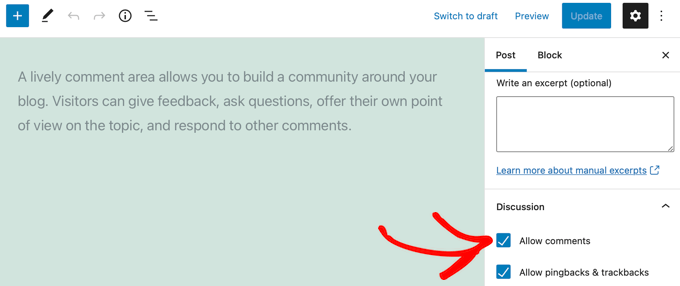
După ce faceți clic pe butonul Actualizare din partea de sus a ecranului pentru a salva setarea, comentariile vor fi activate pentru această postare.
Ar trebui să repetați acești pași pentru a activa comentariile la alte postări de blog. De asemenea, puteți urma același proces pentru a activa comentariile pe paginile WordPress.
Cum să afișați panoul de discuții dacă este ascuns
În timp ce panoul Discuții este afișat implicit, acesta poate fi ascuns pe site-ul dvs. web. Dacă nu îl găsiți, va trebui să faceți clic pe pictograma Opțiuni din partea dreaptă sus a ecranului. Această pictogramă arată ca 3 puncte verticale.
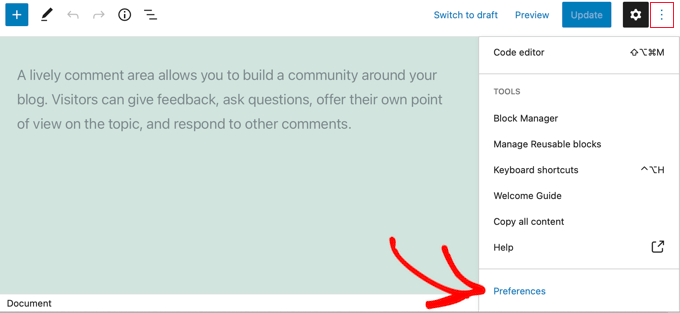
Apoi trebuie să faceți clic pe „Preferințe” și să navigați la fila „Panouri”. Odată ajuns acolo, puteți activa comutatorul „Discuții”, astfel încât panoul să fie afișat.
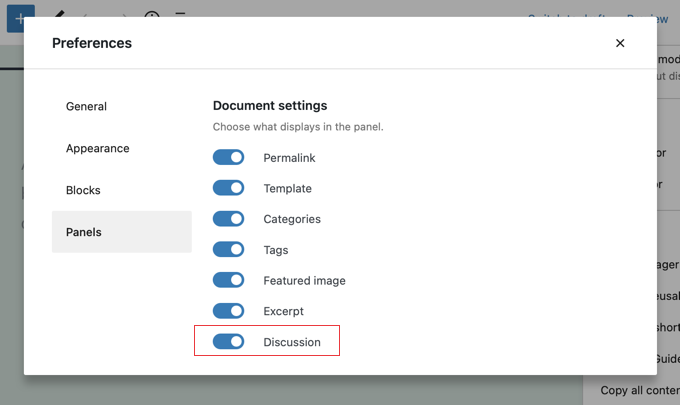
Activați comentariile la o anumită postare (Editor clasic)
Dacă utilizați editorul clasic, atunci pașii pentru activarea comentariilor la o postare sunt puțin diferiți. Aici, caseta meta Discuție este ascunsă implicit. Pentru a-l afișa, va trebui să faceți clic pe „Opțiuni ecran” în partea dreaptă sus a ecranului.

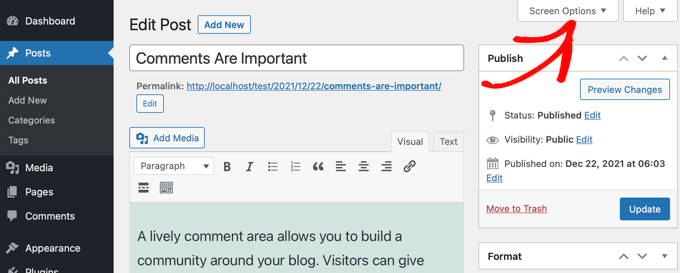
Apoi, ar trebui să bifați caseta Discuții de sub „Elementele ecranului”. După aceea, faceți clic pe „Opțiuni ecran” din nou pentru a reveni la postarea dvs.
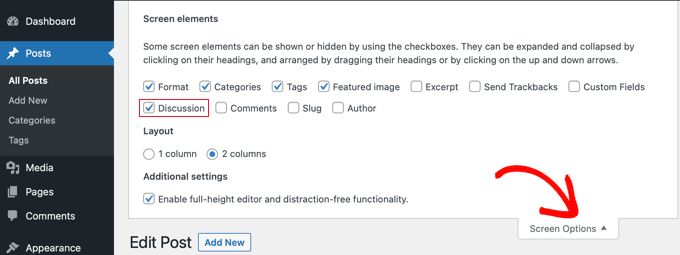
Acum puteți derula în jos până la partea de jos a postării, unde veți găsi caseta meta Discuție. Ar trebui să vă asigurați că caseta „Permiteți comentarii” este bifată.
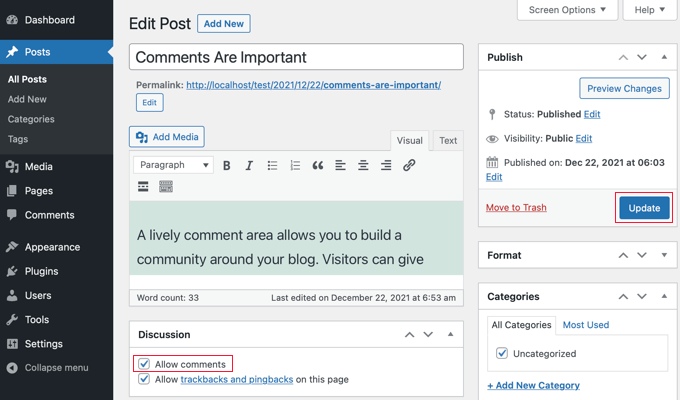
După ce faceți clic pe butonul Actualizare pentru a salva setarea, comentariile vor fi activate pentru această postare.
Activați Comentariile la postări în bloc
Dacă trebuie să activați comentariile pentru mai multe postări, atunci le puteți actualiza în bloc. Pentru a face acest lucru, navigați la pagina Postări » Toate postările unde veți găsi o listă cu toate postările dvs.
Trebuie să selectați postările pentru care comentariile sunt dezactivate făcând clic pe caseta de selectare de lângă fiecare postare.
După aceea, ar trebui să alegeți „Editați” din caseta derulantă Acțiuni în bloc și apoi faceți clic pe butonul „Aplicați”. Aceasta va deschide ecranul de editare în bloc.
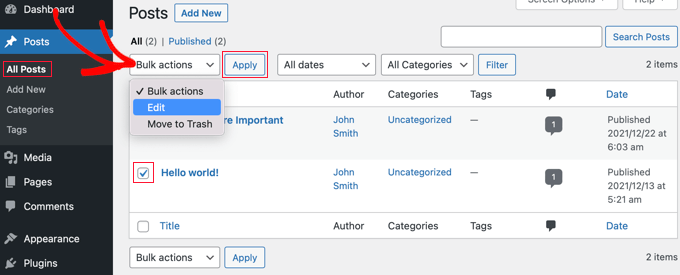
Aici trebuie să faceți clic pe meniul derulant „Comentarii” și apoi să selectați „Permite”.
Nu uitați să faceți clic pe butonul „Actualizare” pentru a modifica setarea pentru toate postările selectate.

Cum să selectezi toate postările deodată
Dacă doriți să activați simultan comentariile pentru fiecare postare de pe site-ul dvs. web, atunci urmați pașii de mai sus ar dura mult timp dacă aveți sute de postări de blog pe site-ul dvs.
Pentru a o face mai rapid, trebuie să faceți câțiva pași suplimentari. În primul rând, va trebui să vă asigurați că toate postările sunt afișate pe o singură pagină.
Puteți vedea un număr al tuturor postărilor de pe site-ul dvs. sub titlul „Postări” din partea de sus a ecranului. Dacă aveți 20 de postări sau mai puțin, atunci acestea sunt deja afișate pe o singură pagină. Dacă aveți mai mult de 20 de postări, atunci va trebui să creșteți numărul de articole pe pagină.
Pentru a face acest lucru, ar trebui să faceți clic pe „Opțiuni ecran” în partea de sus a paginii. Apoi, sub Paginare, găsiți setarea „Număr de articole pe pagină”. Aici va trebui să introduceți un număr mai mare decât numărul total de postări de pe site-ul dvs.
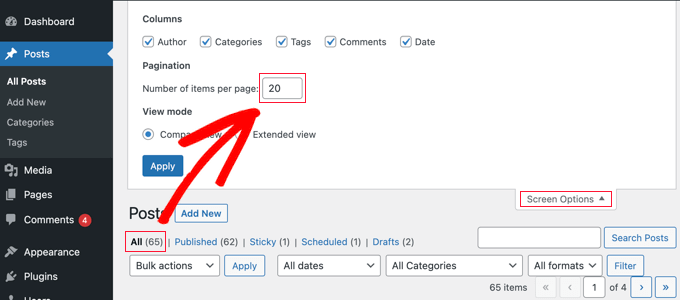
De exemplu, dacă aveți 65 de postări pe site-ul dvs., atunci puteți introduce numărul 70.
După aceea, trebuie să faceți clic pe butonul „Aplicați” și toate postările dvs. vor fi afișate pe o singură pagină. Acum puteți face clic din nou pe „Opțiuni ecran pentru a ascunde setările.
Acum puteți selecta fiecare postare de pe site-ul dvs. făcând clic pe caseta de selectare de lângă „Titlu”.
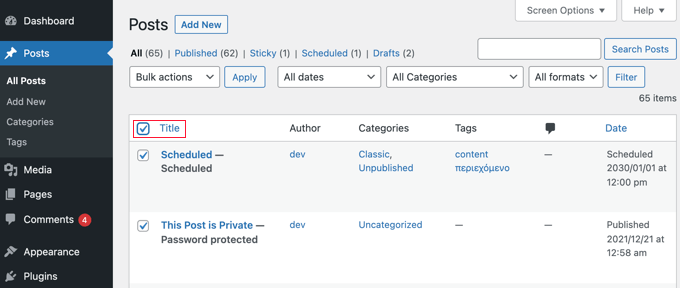
Pentru a activa comentariile la toate aceste postări, ar trebui să faceți clic pe „Acțiuni în bloc”, apoi pe „Editare” și să urmați pașii pe care i-am descris mai devreme în această secțiune pentru a schimba setarea Comentarii la „Permite”.
Notă : Nu vă recomandăm să încercați să actualizați sute de postări de blog simultan dacă aveți găzduire web lentă, deoarece site-ul dvs. poate expira sau îngheța înainte de a finaliza toate actualizările.
Verificați dacă există teme sau pluginuri incompatibile
Dacă ați încercat toți pașii de mai sus și comentariile sunt încă dezactivate pe site-ul dvs., atunci poate fi din cauza unei incompatibilități cu tema sau unul dintre pluginurile dvs.
Uneori, temele WordPress prost codificate pot afișa greșit mesajul „Comentariile sunt închise”, chiar și atunci când comentariile sunt deschise.
Pentru a verifica dacă tema este problema, ar trebui să navigați la Aspect » Teme și să activați temporar o altă temă.
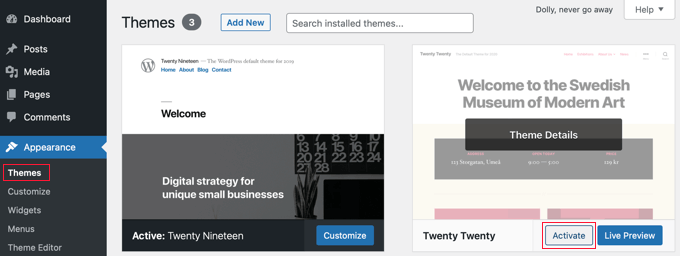
Dacă mesajul „Comentariile sunt închise” este acum remediat, atunci problema dvs. este tema. Puteți cere dezvoltatorului temei să remedieze problema. Pentru mai multe detalii, consultați ghidul nostru despre cum să solicitați corect asistență WordPress și să îl obțineți.
Alternativ, dacă sunteți un utilizator avansat, atunci puteți încerca să remediați singur problema. Trebuie să consultați ghidul nostru despre cum să dezactivați comentariile în WordPress, apoi urmați instrucțiunile din „Eliminați „Comentariile sunt închise” din WordPress”.
Dacă credeți că un plugin poate cauza problema, atunci puteți accesa Pluginuri » Pluginuri instalate și asigurați-vă că nu ați instalat un plugin conceput pentru a dezactiva comentariile, cum ar fi Dezactivarea comentariilor. Dacă aveți, atunci pur și simplu dezactivați acel plugin și testați pentru a vedea dacă comentariile funcționează acum.
Dacă comentariile sunt încă închise, atunci trebuie să testați pluginurile incompatibile. Va trebui să dezactivați temporar câte un plugin făcând clic pe linkul „Dezactivați”.
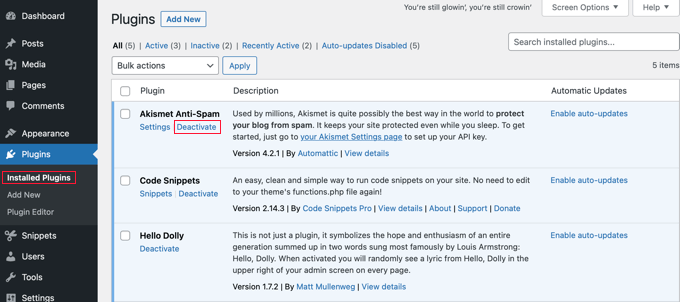
Acum testați pentru a vedea dacă comentariile sunt activate pe site-ul dvs. Dacă încă nu funcționează, atunci acest plugin nu este problema. Pur și simplu faceți clic pe linkul său „Activare” și treceți la următorul plugin.
Sperăm că acest tutorial v-a ajutat să învățați cum să remediați „Comentariile sunt închise” în WordPress. De asemenea, poate doriți să aflați cum să vă creșteți traficul pe blog sau să consultați lista noastră cu cele mai bune pluginuri de rețele sociale pentru WordPress.
Dacă ți-a plăcut acest articol, atunci abonează-te la canalul nostru YouTube pentru tutoriale video WordPress. Ne puteți găsi și pe Twitter și Facebook.
